- Как сохранить GIF-анимацию (гифку) на iPhone или iPad
- Как сохранить GIF-анимацию (гифку) на iPhone или iPad
- Где хранятся GIF-анимации на iPhone и iPad
- Как быстро искать и отправлять GIF на iPhone
- Как сохранить гифку на айфон — загрузка через браузер
- Что такое GIF-анимация
- Как скачать гифку на iPhone через браузер
- Через Safari
- Через Яндекс
- Как сохранить гифку на айфон из ВК
- Как скачать гифку с Viber и WhatsApp
- Где хранятся гифки на айфоне
- Отправка и сохранение изображений GIF на iPhone, iPad или iPod touch
- Добавление изображения GIF из программы #images
- Сохранение изображения GIF
- Сообщение о беспокойстве по поводу изображения
- Если #images нет на панели программ
- Дополнительная информация
Как сохранить GIF-анимацию (гифку) на iPhone или iPad
Гифки добрались и до iOS!
В iOS 11 появилось много небольших, но приятных новых функций. Одной из таких является поддержка GIF-анимаций, которая, наконец, добралась до iPhone и iPad. Пользователи мобильных устройств Apple под управлением iOS 11 могут сохранять GIF-анимации прямо в приложение «Фото», откуда впоследствии и просматривать или отправлять другим людям. О том, как сохранить GIF-анимацию на iPhone или iPad рассказали в этой инструкции.
Как сохранить GIF-анимацию (гифку) на iPhone или iPad
Процесс сохранения GIF-анимаций на iPhone и iPad под управлением iOS 11 не отличается от сохранения обычных изображений. Для того, чтобы сохранить GIF-анимацию на мобильном устройстве, необходимо открыть ее в браузере Safari, зажать на ней в течение двух секунд и в открывшемся меню выбрать пункт «Сохранить изображение». Сразу после этого GIF-анимация появится в приложении «Фото».
Где хранятся GIF-анимации на iPhone и iPad
Все сохраненные на iPhone и iPad GIF-анимации помещаются в специальный альбом «Анимированные». Из этого альбома анимации можно просматривать и отправлять, в том числе через iMessage или любые другие мессенджеры.
Редактировать GIF-анимации подобно обычным изображениям из приложения «Фото» нельзя.
Источник
Как быстро искать и отправлять GIF на iPhone
Новое приложение «Сообщения» в iOS 10 действительно вывело общение в iMessage на новый уровень — так, что теперь многие отказались от сторонних мессенджеров в пользу стандартного решения. Отдельного внимания заслуживает App Store для iMessage, где можно провести несколько часов и найти довольно интересные фишки. Например, удобный сервис для поиска и отправки изображений в формате GIF.
На самом деле все очень просто, как это привыкли делать в Apple. Открываете окно с перепиской, выбираете значок App Store, затем нажимаете на кнопку в левом нижнем углу.
Откроется магазин приложений для iMessage, где в поиске достаточно ввести «GIF», чтобы выбрать один из сервисов по работе с изображениями данного формата. Например, GIPHY. После установки он станет доступен прямо в окне набора текста, и вы сможете найти любую так называемую «гифку» по своему желанию.
Выбрали изображение, сопроводили его подписью (по желанию) — и вперед!
Ассортимент GIF-изображений невероятно большой, можно найти картинку даже по узкой тематике. Теперь вы знаете, как развеселить скучного собеседника при общении с помощью iMessage.
Источник
Как сохранить гифку на айфон — загрузка через браузер
Картинки-анимации пользуются огромной популярностью у пользователей различных социальных сетей и мессенджеров. Владельцы яблочной продукции скачивать и сохранять подобные файлы могут не только с помощью стандартных средств операционной системы iOS, но и с помощью встроенного браузера или любого другого интернет-обозревателя. Большинство современных анимированных картинок представлено в формате GIF. В этом материале будет подробно рассмотрено, как сохранить гифку на айфон, какими способами это можно сделать и где хранятся файлы с расширением GIF в памяти айфона.
Что такое GIF-анимация
История формата растровой графики GIF начинается еще в 80-х годах прошлого столетия. Несмотря на свой почтенный возраст, этот формат до сих пор является популярным и может посоревноваться с новыми технологиями. Так, например, некогда популярный и новый Flash находится практически на грани полного вымирания. GIF же получает все новую и новую популярность. Всё дело в том, что формат очень известный и может без проблем быть открыт или сохранён на практически любом мобильном или компьютерном устройстве вне зависимости от операционной системы и архитектуры.
Все анимации в айфоне хранятся в специальных разделах
Важно! Большое количество пользователей обменивается такими картинками и ищет ответ на вопрос, как сохранять гифки на айфон.
Применяется чаще формат гифок для того, чтобы создавать самодвижущиеся картинки на которые можно смотреть бесконечно (являющиеся зацикленными). Например, текущая вода, горящий огонь, сверкающее небо и так далее. С технологической точки зрения формат представляет собой показ последовательности статических изображений, похожих на кадры в мультфильме или кино.
Для сохранения пользуются стандартным браузером «Сафари»
Как скачать гифку на iPhone через браузер
Одним из самых доступных методов по поиску и скачке файлов является обычный веб-браузер. Большинство людей рекомендуют пользоваться именно стандартным браузером «Сафари», так как скачивание файлов и работа с ними у него одна из самых стабильных. Однако это не мешает установить любой другой браузер и пользоваться им абсолютно по такому же принципу
Через Safari
«Сафари» – это стандартный браузер iPhone. С его помощью можно без особого труда найти и скачать нужные гиф-изображения. Для этого необходимо:
- Перейти в главное меню телефона и нажать на иконку браузера «Сафари».
- Перейти на сайт, с которого планируется загружать изображения. Таких ресурсов очень много, например, Giphy, Gifer, Vgif.
- Выбрать любую понравившуюся анимацию, нажать на изображение пальцем и удерживать его на нём несколько секунд до появления окна просмотра.
- Снова нажать и удерживать палец на изображении до появления контекстного меню из которого необходимо выбрать пункт «Сохранить изображение».
В дальнейшем файл можно найти либо в специальном разделе «Анимированные», который доступен для смартфонов с версии iOS 11 и выше, либо в разделе «Фотоплёнка».
Контекстное меню «Сохранение»
Через Яндекс
Аналогичные действия можно произвести в любом другом браузере, например, в Яндекс. Последовательность действий такова:
- Перейти в браузер, открыть любой из представленных выше сайтов.
- Выполнить поиск анимированного изображения и выбрать понравившийся экземпляр.
- Нажать и удерживать на нем палец в течение нескольких секунд до появления окна просмотра.
- Повторить действия с удержанием до появления контекстного меню в котором также нужно нажать на «Сохранить изображение».
Как сохранить гифку на айфон из ВК
Многие пользуются ВК и не знают, как скачать гифку на айфон из этого сайта. Среди огромного количества файлов, которые хранятся в социальной сети ВКонтакте, есть также множество гифок. Абсолютно все из них можно загрузить на свой компьютер или iPhone. Для скачивания также можно воспользоваться «Сафари» или специальным сторонним браузером «Оффлайн». Он позволяет облегчить процесс скачивания файлов. Пошаговая инструкция такова:
- Скачать браузер «Оффлайн» из AppStore и дождаться полной его установки.
- Перейти во ВКонтакте.
- Найти понравившуюся гифку и нажать на неё. Изображение должно открыться в полном окне.
- Справа внизу нажать на значок «Поделиться» и из открывшегося меню выбрать пункт «Ещё».
- Далее выбрать пункт «Копировать», вернуться на рабочий стол и открыть браузер «Оффлайн».
- Нажать и удерживать пальцем строку поиска браузера до появления кнопки «Вставить».
- Дождаться пока изображение откроется и нажать на значок с иконкой квадрата и стрелкой вверх, который располагается в панели инструментов внизу.
- Дождаться появления контекстного меню, из которого и можно будет скачать гифку с помощью соответствующей кнопки. Гифка будет находится в папке загрузки.
Важно! Чтобы пересохранить изображение в ту директорию, в которую необходимо, следует открыть файл снова, нажать на меню «Поделиться» и воспользоваться кнопкой «Сохранить изображение». Оно будет загружено и скопировано в соответствующий раздел операционной системы.
Для удобства можно скачать браузер «Оффлайн»
Как скачать гифку с Viber и WhatsApp
Последовательность действий при скачивании файлов с расширением GIF из других социальных сетей или мессенджеров по типу WhatsApp, Viber или Telegram ничем не отличаются от сохранения в ВКонтакте. В общем случае необходимо:
- Перейти в диалог или беседу.
- Найти нужно анимацию и зажав её либо открыть контекстное меню с возможностью сохранить изображение, либо выбрать пункт «Ещё», нажав на кнопку «Копировать».
- Впоследствии скопированные данные можно вставить в браузер и скачать файл по аналогии с инструкциями, которые были приведены выше.
Где хранятся гифки на айфоне
После загрузки файла в хранилище телефона он может появиться в нескольких разделах. Если у пользователя установлена операционная система iOS версии 10 и ниже, гифка появится в приложении «Фотопленка». Если же пользователь является обладателем айфона с операционной системой iOS 11 и выше, то файл сохранится в отдельной программе под названием «Анимированные». Сделано это по большому счёту для того, чтобы облегчить поиск и сортировку файлов разных форматов.
Сохранить и отправить гиф своему контакту в мессенджере очень просто
Следовательно, нет ничего сложного в том, как скачать гиф на айфон и сохранить его в специальной директории. Это можно делать как через различные браузеры, так и социальные сети или популярные мессенджеры.
Источник
Отправка и сохранение изображений GIF на iPhone, iPad или iPod touch
С помощью программы «Сообщения» в #images можно найти сотни популярных изображений GIF, чтобы добавить их в сообщения.
Программа #images доступна в Австралии, Великобритании, Германии, Индии, Италии, Ирландии, Канаде, Новой Зеландии, Сингапуре, США, на Филиппинах, во Франции и Японии.
Добавление изображения GIF из программы #images
Используйте #images в программе «Сообщения», чтобы искать изображения GIF и обмениваться ими со своими контактами. Для этого необходимо выполнить следующие действия.
- Откройте программу «Сообщения», нажмите и введите имя контакта или выберите существующий разговор.
- Нажмите
.
- Чтобы выполнить поиск определенного изображения GIF, нажмите «Найти изображения» и введите ключевое слово, например «день рождения».
- Коснитесь изображения GIF, чтобы добавить его в сообщение.
- Нажмите , чтобы отправить сообщение.
Анимация изображений GIF из программы #images работает только в программе «Сообщения» на устройствах Apple.
Сохранение изображения GIF
Изображение GIF, полученное в сообщении, можно сохранить в программе «Фото» на устройстве iOS. Для этого необходимо выполнить следующие действия.
- Откройте «Сообщения».
- Откройте сообщение, содержащее ранее отправленное изображение GIF, которое требуется сохранить.
- Нажмите и удерживайте изображение GIF, затем нажмите «Сохранить». Если у вас iPhone 6s или более поздняя модель, для сохранения изображения GIF можно использовать функцию 3D Touch. Нажмите изображение GIF с усилием, смахните вверх и нажмите кнопку «Сохранить».
Сообщение о беспокойстве по поводу изображения
Если возникла проблема или опасение по поводу контента в #images, об этом можно сообщить.
- Нажмите
и выполните поиск изображения, о котором хотите сообщить.
- Когда вы найдете изображение, коснитесь и не отпускайте его, чтобы открылся предварительный просмотр в увеличенном виде.
- Сделайте снимок экрана, затем нажмите миниатюру, чтобы открыть предварительный просмотр.
- Нажмите , а затем — «Почта».
- Отправьте снимок экрана на адрес images-reports@apple.com с описанием того, что вас беспокоит.
Если у вас есть претензия или вопрос, связанный с нарушением авторских прав, сообщите об этом.
Если #images нет на панели программ
Убедитесь, что программа #images включена.
- На панели программ смахните влево, затем нажмите значок .
- Нажмите «Изменить», а затем , чтобы добавить программу #images.
Убедитесь, что для клавиатуры выбран поддерживаемый язык и регион. Перейдите в раздел «Настройки» > «Основные» и нажмите «Язык и регион».
Программа #images доступна в Австралии, Великобритании, Германии, Индии, Ирландии, Италии, Канаде, Новой Зеландии, Сингапуре, США, на Филиппинах, во Франции и Японии.
Дополнительная информация
Используйте программу iMessage для совместной работы с другими пользователями, украшения сообщений стикерами, обмена аудиозаписями и других задач.
Информация о продуктах, произведенных не компанией Apple, или о независимых веб-сайтах, неподконтрольных и не тестируемых компанией Apple, не носит рекомендательного или одобрительного характера. Компания Apple не несет никакой ответственности за выбор, функциональность и использование веб-сайтов или продукции сторонних производителей. Компания Apple также не несет ответственности за точность или достоверность данных, размещенных на веб-сайтах сторонних производителей. Обратитесь к поставщику за дополнительной информацией.
Источник


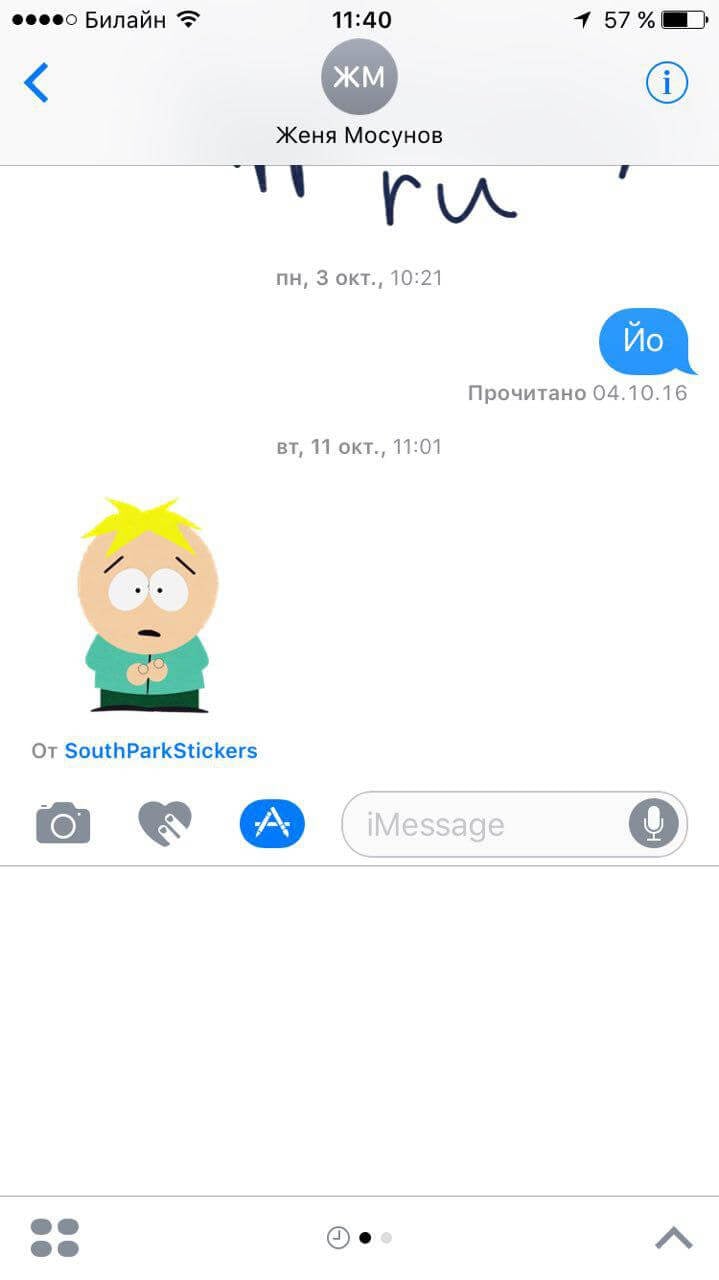
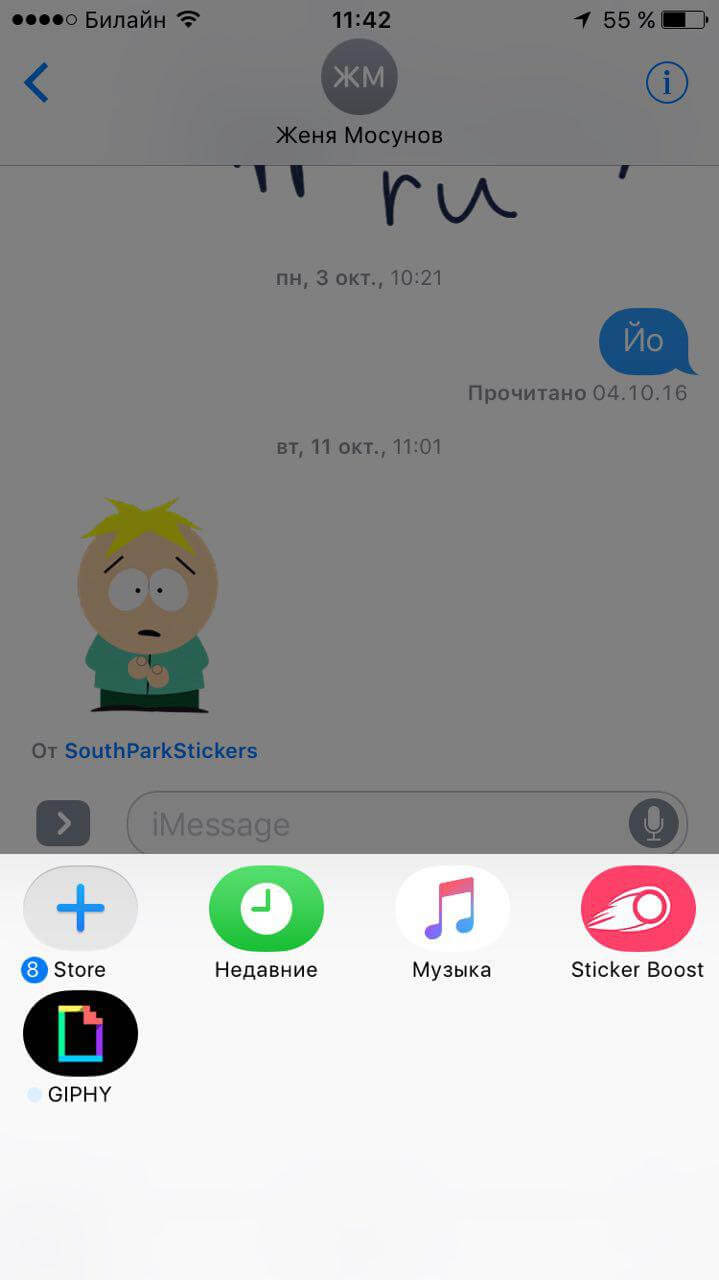
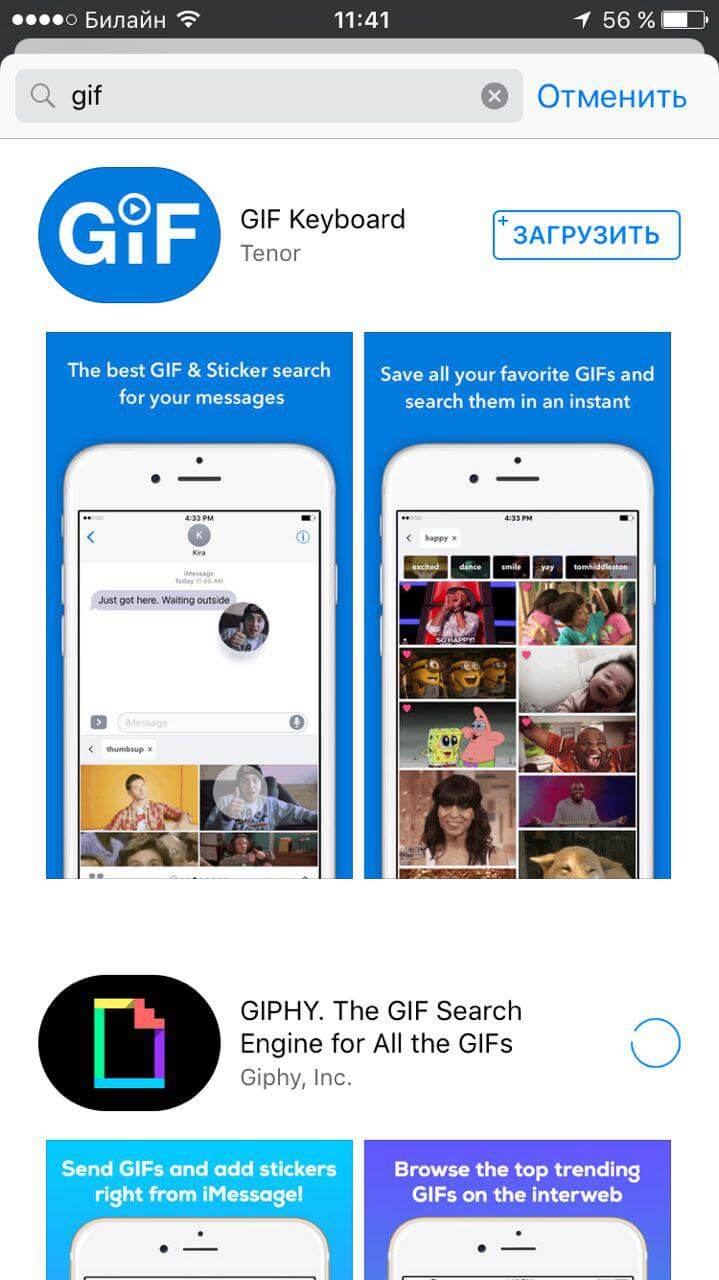
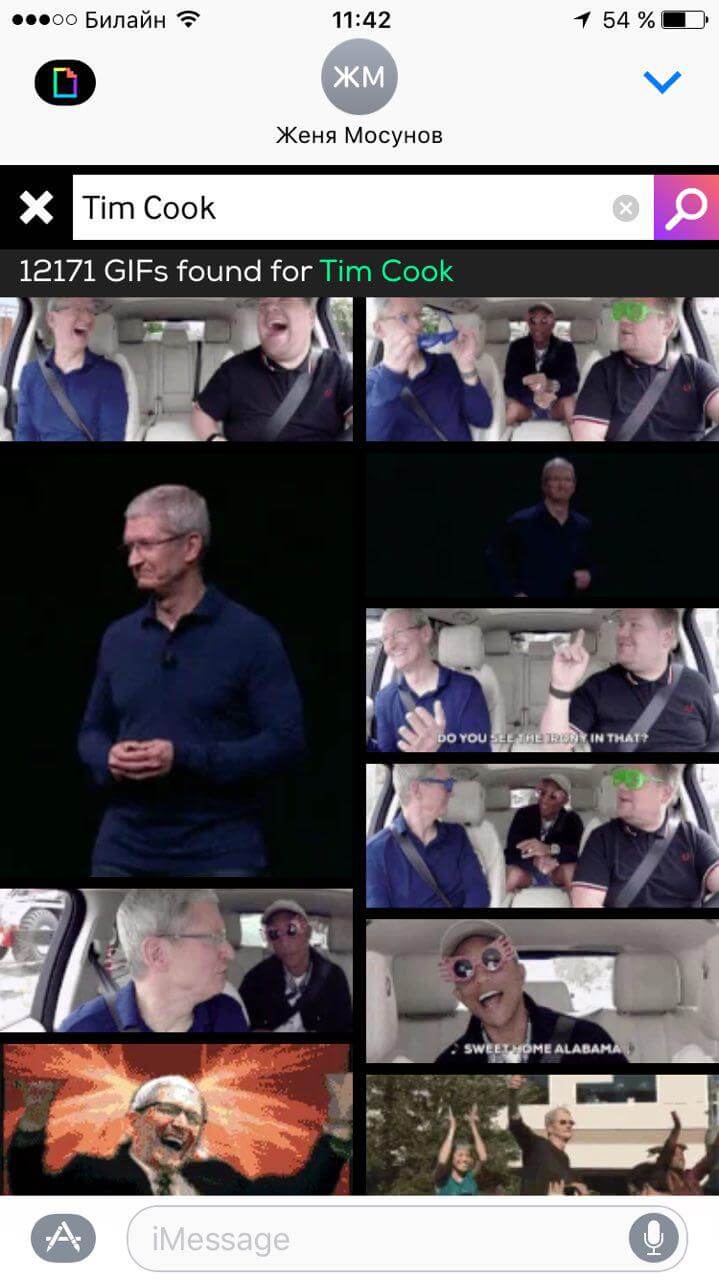

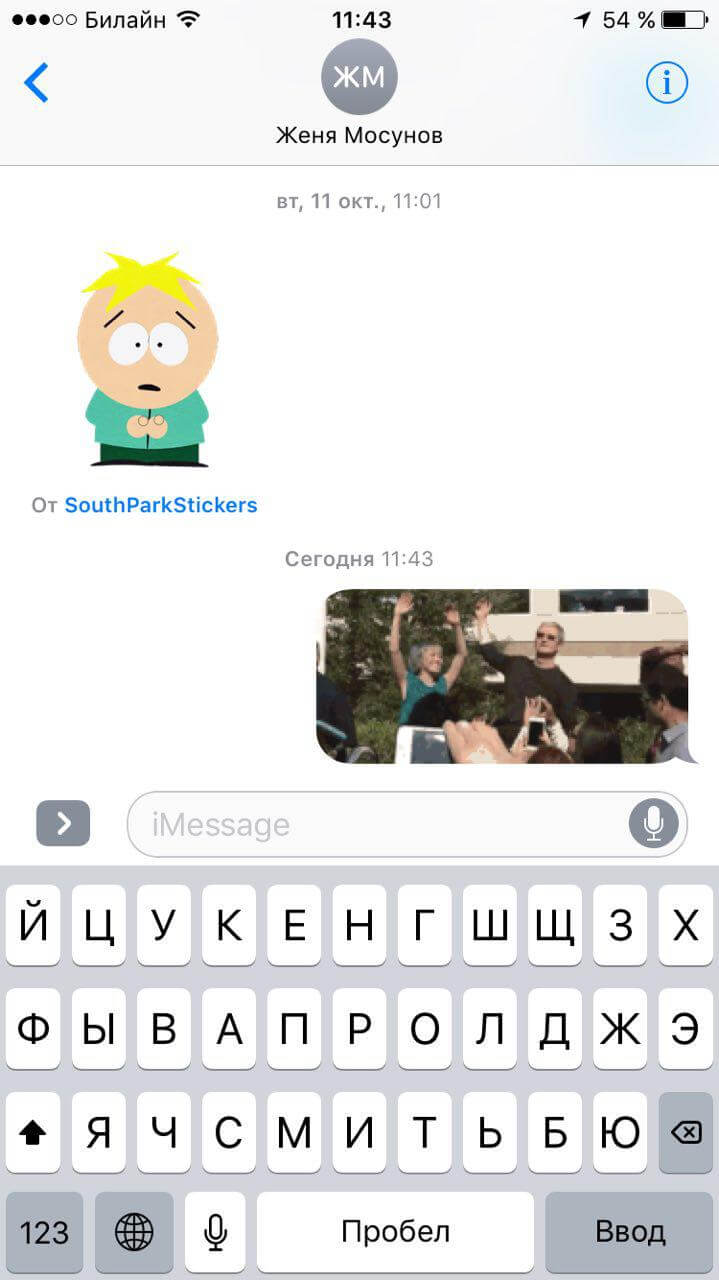
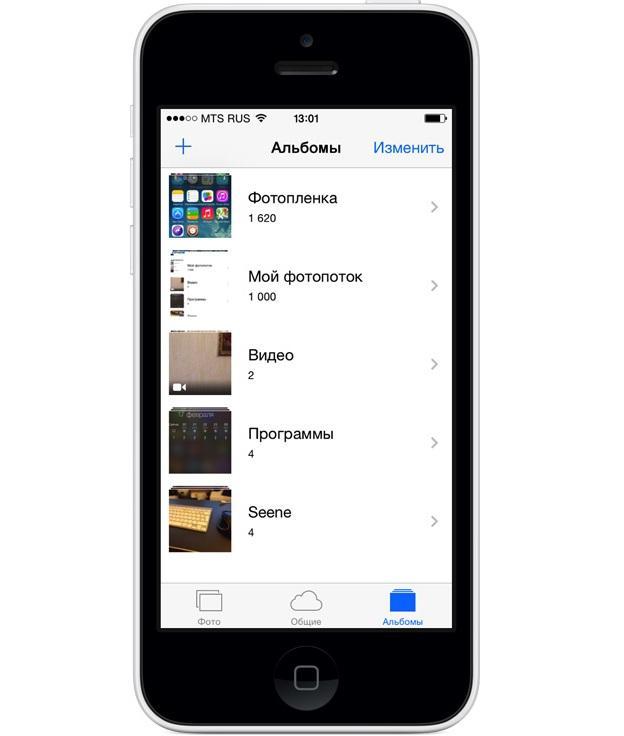

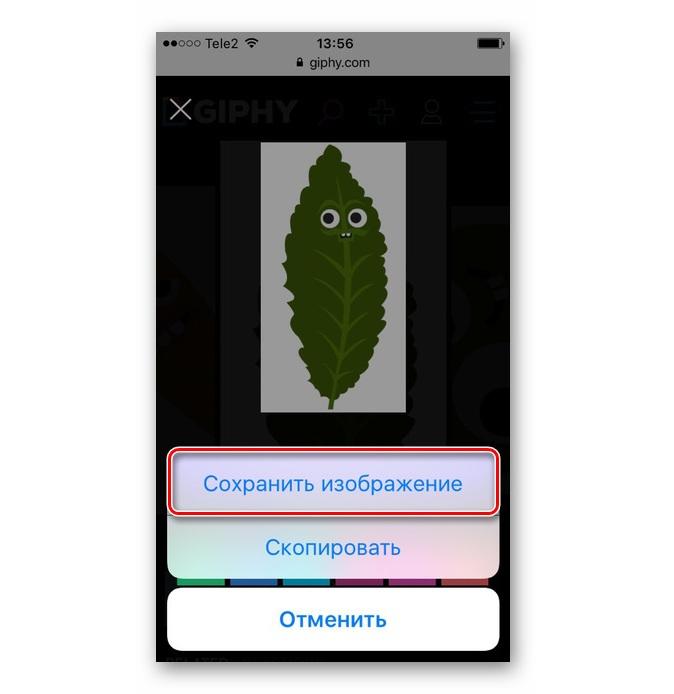
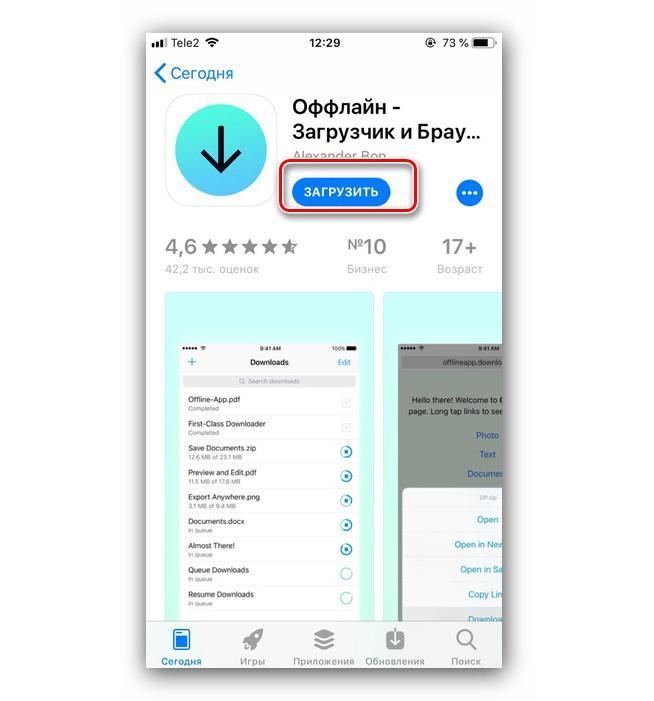
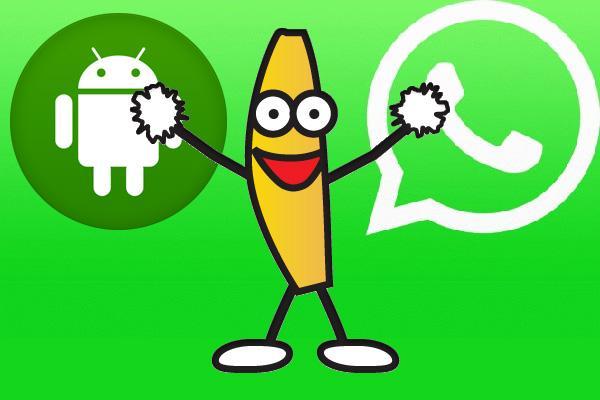
 .
.



